Sistemele Windows pot fi protejate folosind parola și acesta este un fapt destul de cunoscut. Cu toate acestea, parolele nu sunt complet sigure și oricât am încerca să îmbunătățim securitatea (de ex. parolele se blochează după mai multe conectări etc), hackerii vor găsi o cale de ieșire. În aceștia vă pot accesa parola, vă pot accesa conturile din orice locație la distanță.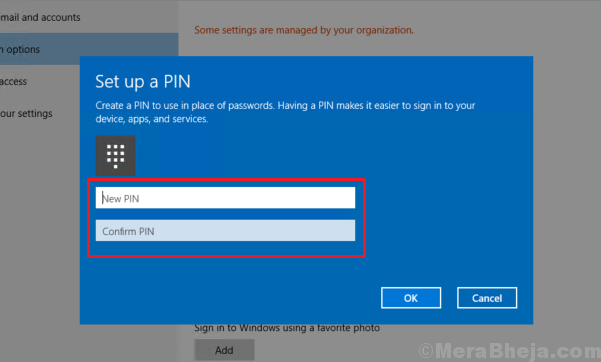
Astfel, Microsoft a lansat o nouă funcție numită Windows Hello care vă ajută să vă protejați sistemul într-un mod în care parolele nu ar putea fi niciodată. Acestea permit utilizatorilor să seteze identificarea biometrică și codurile PIN care sunt specifice sistemului. În ceea ce privește identificarea biometrică, funcționează în același mod în care funcționează PIN-urile, dar utilizatorii trebuie să seteze mai întâi un PIN doar în cazul în care identificarea biometrică nu funcționează.
Care este diferența dintre codul PIN și parola?
Un PIN este specific sistemului și parola este stocată pe server. Puteți utiliza parola dvs. pe diferite dispozitive și la fel ar putea pătrunde intruși. Cu toate acestea, codul PIN poate fi utilizat numai pe sistemul pe care a fost setat, astfel, chiar dacă un hacker vă află codul PIN, acesta nu va fi de nici un folos decât dacă are acces la dispozitivul dvs.
Condiția pentru configurarea unui PIN Windows Hello și identificarea biometrică ulterioară este ca acesta să fie conectat la parola contului dvs. Microsoft. Aceasta înseamnă că, chiar dacă nu ați setat o parolă pe dispozitivul dvs., ar trebui să faceți același lucru acum.
Codul PIN Windows Hello este specific sistemului așa cum am discutat mai devreme și dacă trebuie să setăm codul PIN pe mai multe dispozitive folosind același cont Microsoft, trebuie să îl facem separat pentru fiecare dispozitiv.
La schimbarea parolei contului Microsoft de pe oricare dintre dispozitive, utilizatorii vor primi următoarea eroare în timp ce încearcă să se conecteze cu codul PIN:
Parola dvs. a fost schimbată pe un alt dispozitiv
Motivul din spatele acestei erori este că, în timp ce parola a fost schimbată pe un dispozitiv, nu a fost recunoscută pe alte dispozitive. Deoarece PIN-urile / PIN-urile de pe alte dispozitive trebuie să autentifice parola de pe sistem (care nu mai este aceeași), nu va funcționa.
Soluţie
1] După ce ați primit această eroare, faceți clic pe OK și continuați cu opțiunile de conectare.
2] Faceți clic pe Parolă pentru a vă conecta folosind parola. Când faceți acest lucru, sistemul va recunoaște parola, la fel și PIN-ul și identificarea biometrică a sistemului.
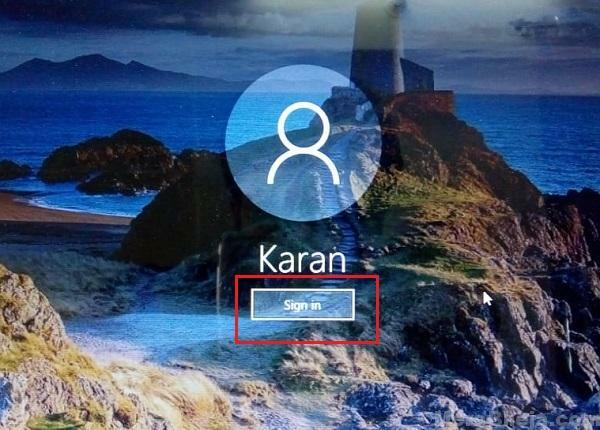
3] Repornire sistemul. De această dată, veți putea să vă conectați cu codul PIN și identificarea biometrică.
Sper ca ajuta!

